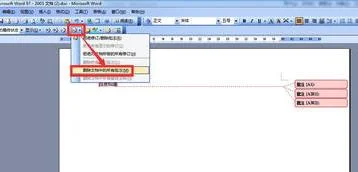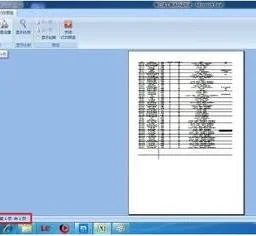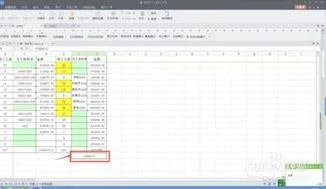1.wpsppt背景音乐怎么设置
一、“背景音乐”的插入方法:
打开所要操作的文件。
单击菜单栏上的“幻灯片放映“
然后选择 插入背景音乐
在弹出的对话框中选择可以作为背景音乐的声音文件,然后单击“打开”就可以插入背景音乐了。
二、对背景音乐的编辑
1.在代表背景音乐的声音图标上点击右键,在弹出的快捷菜单上选择“编辑声音对象”。
2.在随后弹出的“声音选项”对话框中便可进行对背景音乐的音量进行编辑了
三、设置背景音乐的开始和结束方法
1.在需要停止背景音乐的幻灯片上随意插入一个背景音乐
2.然后把这个背景音乐的音量调为0或直接选择静音
3.这样的话,放映到这个幻灯片时背景音乐就换为没有声音的背景音乐了,达到了停止背景音乐的目的了。
2.wps演示怎么设置背景音乐
先把全部幻灯片做好,在需要插入声音的幻灯片中(比如第一张),单击"插入/影片和声音/文件中的声音",选择所需的声音文件,在出现"是否需要在幻灯片放映时自动播放声音?"的对话框中选择"是".
选择声音图标,再单击"幻灯片放映/自定义动画",在幻灯片右侧出现"自定义动画"窗格,窗格下方列出了该幻灯片中的全部对象,选择刚插入的声音对象,在右键菜单中选择"效果选项…",出现"播放声音"对话框,在"停止播放"选项中选择第三个选项,然后在方框内填入需要停止声音的幻灯片的序号(比如最后一张),单击"确定".
这样指定的声音文件就可以在几张幻灯片中连续播放了.
3.问下 在wps 演示中如何将图片设为背景 和插入背景音乐谢谢了
以WPS2010抢鲜版为例:
1、插入背景音乐:菜单“插入|背景音乐”,从“打开文件”窗口选择需要插入的作为背景的音乐,确定。
2、将图片设为背景:菜单“格式|背景。”,打开背景设置窗口
单击红色框中右边的向下箭头,从下拉列表框中选择“填充效果”,打开“填充效果”对话框,进入“图片”页面,
单击“选择图片”按钮,选择一幅图片作为图景。
最后回到背景对话框中,如果是将其作为所有幻灯片的背景,则选择“应用全部”,如果仅是应用到当前幻灯片中,则选择“应用”。
4.如何在wps的演示中 添加 背景音乐
一、“背景音乐”的插入、替换和删除
当您看到“插入”,也许会习惯性地去“插入”主菜单里找插入“背景音乐”的菜单项命令。如果真是这样,那您可要失望了,因为您不可能在那里找到插入“背景音乐”命令的。那这个命令在哪呢,在“菜单栏”上的“幻灯片放映”主菜单里。
下面就来说明插入背景音乐的步骤:单击菜单栏上的“幻灯片放映→插入背景音乐”命令。见图1:
图1
在弹出的对话框中选择可以作为背景音乐的声音文件,然后单击“打开”就可以插入背景音乐了。
在插入背景音乐时需要注意的是:如果您的当前幻灯片为第一张,则音乐插入到第一张幻灯片中;如果您的当前幻灯片不是第一张幻灯片,且无背景音乐,则会弹出提示“首页没有背景音乐,是否添加到首页”,选择“是”则添加到第一张幻灯片;选择“否”,则添加到当前幻灯片中。
当插入背景音乐后,会在幻灯片左下角出现一个代表背景音乐的声音图标。这时,您可以在这个图标上点击右键,在快捷菜单上选择“播放声音”来检测插入的文件是否可以播放。单击鼠标即可结束播放。见图2:
图2
在有代表背景音乐的声音图标的幻灯片中插入新的背景音乐时,即可完成对背景音乐的替换。通过删除代表背景音乐的声音图标来实现对背景音乐的删除。同时,对这个图标的剪切、粘贴也可以实现对背景音乐的移动。
二、对背景音乐的编辑
我们可以对背景音乐的音量进行编辑。在代表背景音乐的声音图标上点击右键,在弹出的快捷菜单上选择“编辑声音对象”(见图2)。
在随后弹出的“声音选项”对话框中便可进行对背景音乐的音量进行编辑了。见图3:
图3
三、让背景音乐的开始和结束都听我们的
背景音乐从哪个幻灯片开始,我们可以通过在这个幻灯片上插入背景音乐来控制。
那我们怎么控制背景音乐在某个幻灯片上停止呢?我想到了一个可行的方法,就是在需要停止背景音乐的幻灯片上随意插入一个背景音乐,然后把这个背景音乐的音量调为0或直接选择静音,方法在前面有介绍,可参见图3。这样的话,放映到这个幻灯片时背景音乐就换为没有声音的背景音乐了,达到了停止背景音乐的目的了。
友情提示:
当您关闭插入了背景音乐的演示文稿时,WPS演示会提示您背景音乐文件将直接存放在演示文稿中。见图4:
图4
我们在制作演示文稿时,当需要插入背景音乐时最好先把作为背景音乐的文件移到和演示文稿同一目录下。当把这个演示文稿移动到别的电脑时把声音文件一起也移动过去,并放在同一目录下。
5.如何用WPS office给ppt或者文档添加背景音乐
以WPS 2019版本为例:
一、插入背景音乐
在「插入」选项卡上,单击「音频」-「插入背景音乐」。
选取音乐文件。
单击「打开」。
如果当前幻灯片为第一张,则音乐插入到第一张幻灯片中。
如果当前不是第一张幻灯片,且当前页前无背景音乐,则打开提示「您是否从第一页开始插入背景音乐?」选择「是」则添加到首页,选择「否」,则添加到当前页。
二、设置背景音乐的播放页数
插入背景音乐后,会在幻灯片中显示一个黄色小喇叭。选中小喇叭,点击功能区「音频工具」,设置播放页数范围。
三、删除背景音乐
可以通过删除背景音乐的喇叭图标来实现。